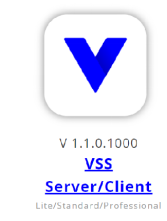(3).png)
¡Hola a todos y bienvenidos al foro de TVCenlínea.com! En este post, te guiaremos paso a paso sobre cómo descargar el software VSS de VIVOTEK. Este poderoso sistema de gestión de video (VMS) te permite monitorear, administrar y optimizar tus cámaras de seguridad de manera eficiente. Ya sea que necesites la versión gratuita LITE o una más avanzada, la descarga del VSS es el primer paso para sacar el máximo provecho de tu sistema de videovigilancia. ¡Sigue leyendo para descubrir cómo obtener el software y comenzar a utilizar todas sus increíbles funciones hoy mismo!

.jpg)
VSS LITE: Diseñado para poder brindar una solucióna gratuita a las cámaras propias de Vivotek, permitiendo un total permitido de 32 canales gratis y solo puede admitir cámaras propias. En caso de contar con más de 32 canales, el usuario podrá optar por actualizarse de version a VSS STD o bien, instalar otro VSS LITE para la integración de más canales.
VSS STD: Esta diseñado para Pymes esencialmente, en esta version ya se admite tanto cámaras propias como cámaras de terceros a través de ONVIF. Esta version permite tener hasta un máximo de 128 canales, de los cuales 8 canales ya están incluidos. En caso de que se requieran más canales se puede optar por brinca al la siguiente version, la cual es VSS PRO.
VSS PRO:Esta version se recomienda para proyectos de mediana a gran escala, los cuales requieran una importante cantidad de canales, además de que permite poder tener ciertas personalizaciones que no se pueden obtener en las versions gratuitas (LITE o STD).
.jpg)
Ingresar al siguiente enlace de descarga: https://www.vivotek.com/vast-security-station#support
Al abrir el enlace indicado en el paso anterior, veremos que la página nos va a mostrar 3 enlaces de descarga diferentes los cuales se clasifican en:
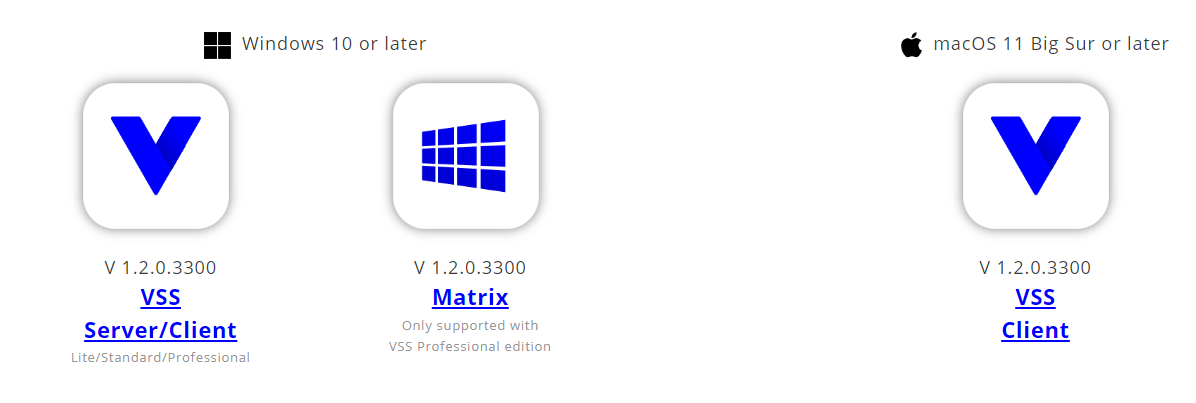
VSS SERVER/CLIENT: se descarga el VSS tanto servidor como el cliente.
MATRIX: es el software para segmentar los canales en el VSS Pro.
VSS CLIENT: aquí se descarga el VSS para versiones en equipos MAC de la marca Apple.
Para esta ocasión vamos a descargar la opción de VSS SERVER/CLIENT.
Una vez que se haya descargado, debemos de buscar la carpeta comprimida (zip) en descargas o en la ruta donde se haya hecho la descarga y extraer la carpeta.
En cuanto se haga la extracción en la carpeta especificada, se desplegará el instalador. Dar doble clic sobre el instalador.
Aceptamos los términos y condiciones de usuario.
Seleccionamos los programas que deseamos instalar, ya sea si queremos únicamente el servidor, el cliente o ambos. Posteriormente para continuar con el siguiente paso, seleccionamos el botón de Next >.
Tenemos la opción de configurar el servidor como el maestro o único, pero también se puede configurar como redundante en donde trabajará en conjunto con otro servidor para servir de respaldo en dado caso que deje de operar correctamente.Posteriormente para continuar con el siguiente paso, seleccionamos el botón de Next >.
Establecemos un nombre de usuario así como una contraseña la cual se debe de confirmar para poder continuar con el siguiente paso de la instalación. Posteriormente para continuar con el siguiente paso, seleccionamos el botón de Next >.
Configuramos el nombre de la estación, los puertos principales de servicios y las rutas de almacenamiento de las grabaciones y las bases de datos que se vayan generando. Si no se requieren configurar los puertos, podemos dejar los que vienen por defecto sin problema. Posteriormente para continuar con el siguiente paso, seleccionamos el botón de Next >.
Por último, seleccionamos la carpeta donde deseamos que se haga la instalación del VSS. Se debe seleccionar un espacio disponible en el disco C:. Posteriormente para continuar con el siguiente paso, seleccionamos el botón de Install. En la parte inferior izquierda el mismo wizard de instalación nos indica la cantidad requerida para completar la instalación y el espacio disponible en el servidor.
Esperamos un par de segundos.
Cuando la instalación se haya completado correctamente, se desplegará la siguiente pantalla que nos indica lo anteriormente mencionado. Por último, seleccionamos el botón de Close.
.png)
(3).png)
.png)